MDM Remote Management Permanent Unlock on T2 MacBook
| نام محصول: | MDM Remote Management Permanent Unlock on T2 MacBook |
| شرح محصول: | آنلاک دائمی قفل MDM (سیستم مدیریت از راه دور اپل) در مک بوکهای با چیپست مدل T2 |
| قیمت محصول: | 3,310,000 تومان (سی و سه میلیون و صد هزار ریال) |
| وضعیت محصول: | موجود است |
| کد محصول: | 690 |
| دسته بندی: | |
| اطلاعات مورد نیاز: | ECID |
| زمان تقریبی پاسخدهی: | 5 دقیقه الی 12 ساعت کاری |
| نوع سرویس: | ثبت سریال دستگاه در سرور برنامه جهت انجام عملیات آنلاک قفل MDM |
| توضیحات اضافی: | نرم افزار قابل اجرا در محیط سیستم عامل مک، بدون نیاز به باکس یا دانگل |
| پشتیبانی از دستگاههای: | T2 MacBook |
| محدودیت سرویس: | آنلاک قفل MDM به صورت مادام العمر و دائمی |
| پشتیبانی از سیستم عامل: | این برنامه فقط در سیستم عامل مک قابل اجرا است. |
| عملیات قابل انجام: | حذف قفل MDM در چیپستهای مدل T2 |
| نیاز به باکس یا دانگل: | ندارد |
| تعداد بازدیدها: | 1409 |
آنلاک دائمی قفل MDM (سیستم مدیریت از راه دور اپل) در مک بوکهای با چیپست مدل T2
همانطور که قبلا در مقاله سرویس بایپس قفل Apple MDM Remote Management در تمامی دستگاههای اپل گفتیم بسیاری از شرکت های معتبر دنیا، هنگامی که میخواهند به صورت رایگان دستگاه های اپل شرکت خود را (مثل ایفون، مک بوک و غیره) در اختیار کارمندان قرار دهند، از قفلی به نام MDM Remote Management استفاده می کنند. این نوع قفل جهت جلوگیری از فروش دستگاه توسط کارمندان روی دستگاه های آیفون و آیپد گذاشته می شود. اما گاهی ممکن است این دستگاه ها فروخته شوند و صاحب جدید دستگاه با ری استور دستگاه متوجه وجود همچین قفلی داخل دستگاه شود و در نهایت نیازمند سرویسی برای حذف قفل باشد.
تا الان هیچ سرویس رسمی جهت آنلاک قفل MDM وجود نداشت و فقط امکان بایپس این قفل (دور زدن قفل به صورت موقت) وجود داشت، اما امروز با سرویس جدید HFZ امکان آنلاک دستگاه های مک بوک با تراشه T2 که قفل MDM دارند به صورت دائمی فراهم شده است.
- جهت استفاده از این سرویس کافی است ECID دستگاه در سرور ابزار ثبت شود و توسط نرم افزار مربوطه، قفل دستگاه با یک کلیک حذف شود.
- با استفاده از این ابزار شماره سریال دستگاه عوض خواهد شد شما می توانید هر شماره سریالی را به عنوان شماره سریال جدید وارد کنید.
- این یک سرویس حذف دائمی MDM است نه بایپس موقت.
- پس از استفاده از این سرویس می توانید مک بوک خود را مانند یک مک بوک بدون قفل، به راحتی آپدیت یا ریستور کنید.
- برای انجام کار نیاز به یک مک بوک سالم دارید.
- این ابزار روی هر نسخهای از iBridge OS یا Mac OS کار می کند.
مک بوکهای دارای چیپست T2 که در این ابزار ساپورت شده و قابل آنلاک قفل MDM هستند:
- iMac (Retina 5K, 27-inch, 2020)
- iMac Pro
- Mac Pro (2019)
- Mac Pro (Rack, 2019)
- Mac mini (2018)
- MacBook Air (Retina, 13-inch, 2020)
- MacBook Air (Retina, 13-inch, 2019)
- MacBook Air (Retina, 13-inch, 2018)
- MacBook Pro (13-inch, 2020, Two Thunderbolt 3 ports)
- MacBook Pro (13-inch, 2020, Four Thunderbolt 3 ports)
- MacBook Pro (16-inch, 2019)
- MacBook Pro (13-inch, 2019, Two Thunderbolt 3 ports)
- MacBook Pro (15-inch, 2019)
- MacBook Pro (13-inch, 2019, Four Thunderbolt 3 ports)
- MacBook Pro (15-inch, 2018)
- MacBook Pro (13-inch, 2018, Four Thunderbolt 3 ports)
آموزش مراحل انجام کار و استفاده از ابزار HFZ MDM Unlock:
- دستگاه مک بوک سالم و مک بوک قفل شده را با یک کابل تایپ سی به همدیگر متصل نمایید.
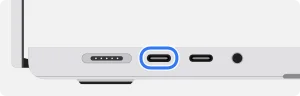
- آخرین نسخه برنامه HFZ Activator T2 MDM Remove.PKG را از این لینک در مک بوک سالم خود دانلود و اجرا کنید.
- دستگاه دارای قفل MDM را وارد حالت DFU mode کنید.
آموزش وارد کردن مک بوک به حالت DFU Mode:
- دکمه پاور را تا 10 ثانیه فشار دهید و نگه دارید تا مک خاموش شود. (اگر مک شما به جای دکمه پاور دارای دکمه Touch ID است، درواقع همان دکمه پاور نیز هست.)
- کابل USB Type C را به هر دو مک متصل کنید. توجه کنید که در مک با قفل MDM باید به پورت اصلی Type C که معمولا در قسمت بالاتر دستگاه است (شکل بالا) متصل کنید.
- حال جهت ورود به حالت DFU مود (دکمه پاور) و (دکمه ⇧ Shift سمت راست کیبورد) و (دکمه ⌥ Option و دکمه ⌃ Control سمت چپ کیبورد) به صورت همزمان برای حداقل 10 ثانیه نگه دارید،
- جهت ورود به حالت DFU مود در مک با تراشه T2: ابتدا دکمه پاور را برای یک ثانیه نگه دارید، سپس هر سه کلید دیگر یعنی (دکمه ⇧ Shift سمت راست کیبورد) و (دکمه ⌥ Option و دکمه ⌃ Control سمت چپ کیبورد) را به همراه دکمه پاور حدود 10 ثانیه نگه دارید، سپس همه کلیدها را باهم رها کنید. به این ترتیب دستگاه وارد حالت DFU خواهد شد.
- توجه داشته باشید ورود به حالت DFU Mode در مدلهای مختلف ممکن است کمی متفاوت باشد، برای دریافت آموزش دقیق میتوانید مدل دستگاه خود را در گوگل سرچ کنید، مثال: MacBook Pro 13-inch 2020 DFU Mode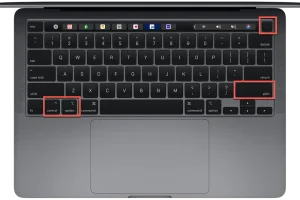
- پس از وارد شدن مک دارای قفل MDM به حالت DFU Mode، ابزار HFZ که در مک سالم وجود دارد، ECID دستگاه قفل MDM را شناسایی خواهد کرد، باید این کد را در جایی ذخیره کرده و جهت ثبت سفارش و خرید سرویس برای ما ارسال نمایید.
- این سرویس را خریداری نمایید؛ قبل از هرچیز جهت خرید باید در سایت ثبتنام نمایید و در صورتی که قبلا عضو شدهاید وارد اکانت کاربری خود در سایت شوید.
- سرویس را به سبد خرید خود اضافه کنید.
- پس از اضافه کردن سرویس به سبد خرید، فرم مخصوص سرویس به شما نمایش داده خواهد شد که باید UDID دستگاه را وارد نمایید.
- پس از تکمیل فرم مخصوص سرویس، وارد سبد خرید شده و هزینه را پرداخت نمایید.
- نتیجه و پاسخ سرویس پس از مدت زمان کوتاهی که در جدول مشخصات سرویس در فوق به آن اشاره شده است به ایمیل شما ارسال خواهد شد، همچنین میتوانید از قسمت پیگیری سفارش و تاریخچه خریدها نتیجه خرید خود را مشاهده نمایید.
- پس از ثبت شدن UDID دستگاه در سرور برنامه، در برنامه HFZ Activator T2 MDM Remove.PKG که در مک سالم نصب کردید (همچنان باید مک دارای قفل با کابل تایپ سی به مک سالم متصل باشد) گزینه Start Booting را انتخاب کنید.
- با این کار ابزار شروع به ارسال Exploit به مک دارای قفل خواهد کرد و شما میتوانید پروسه انجام کار را در ابزار مشاهده نمایید، صبر کنید تا این کار تمام شود و به هیچ عنوان عملیات با کابل را در این حین قطع نکنید.
- پس از اتمام کار، برنامه درخواست ذخیره کردن فایل Dump مربوط به مک دارای قفل MDM را در مک بوک سالم خواهد داد. حتما این کار را بکنید و حتی یک بکاپ از این فایل را نیز در جایی دیگر ذخیره کنید. در صورتی که مشکلی در عملیات به وجود آید، این فایل به شما کمک میکند دستگاه را به حالت قبل برگردانید.
- در برنامه HFZ Activator T2 MDM Remove.PKG در فیلد SN میتوانید شماره سریال اصلی دستگاه را مشاهده کنید که باید این سریال را تغییر دهیم.
- قبل از تغییر سریال، ابتدا شماره سریال اصلی دستگاه را در جایی کپی پیست و ذخیره یا یادداشت کنید چون شاید بعدا بخواهید دوباره همین سریال را به دستگاه برگردانید. البته در این صورت لاک MDM مجددا فعال خواهد شد. ولی به هر حال حتما شماره سریال اصلی دستگاه را در جایی مطمئن ذخیره و یادداشت کنید.
- حال شماره سریال جدید را در همین فیلد وارد کنید. شماره سریال جدید میتواند هرچیزی باشد! فقط باید فرمت صحیح داشته باشد، فرمت صحیح به صورت ترکیبی از حروف الفبای لاتین و اعداد است به طول 12 کاراکتر. مثال: C3GKGDRTERYU
- پس از وارد کردن شماره سریال جدید دکمه Save & Flash to Device را در برنامه بزنید و صبر کنید تا سریال جدید به دستگاه فلش شود.
- سپس پیغام Success - The Modified Dump was successfully flashed to your mac در برنامه مشاهده خواهید کرد. دکمه I Understand را بزنید.
- حال میتوانید برنامه را ببنید و دو مک را که با کابل Type C به هم وصل بودند از هم جدا کنید.
- اکنون شما 4 راه دارید:
1- میتوانید مک را بدون نیاز به نصب یا ریستور مک جدید روشن کنید و استفاده کنید.
2- اگر مک شما روشن نشد و هنوز دارای قفل MDM بود، باید آن را ریستور کنید، برای این کار به راحتی با وارد شدن به حالت Internet Recovery (اگر نمیدانید چطور وارد این حالت شوید، از گوگل سرچ کنید) میتوانید با متصل شدن به WIFI را به راحتی آخرین Mac OS موجود را روی SSD دستگاه نصب کنید.
3- همچنین میتوانید با استفاده از مک سالم و ارتباط دو مک با کابل Type C از ابزار Apple Configurator جهت ریستور کردن مک دارای قفل استفاده کنید.
4- با استفاده از فایل ISO موجود در فلش یا CD یا هر روش دیگری مک جدید را نصب کنید. - پس از ریستور مک، مراحل تنظیمات اولیه (مراحل پس از نصب مک مانند انتخاب زبان، منطقه و تنظیمات دستگاه) دستگاه را همانند مک سالم گذرانده و آن را فعال کنید!
- اکنون قفل MDM دستگاه شما برای همیشه آف شده است.
چگونه SN اصلی دستگاه را برگردانیم؟
توجه: با این کار قفل MDM مجددا فعال خواهد شد.
- دستگاه دارای قفل MDM را وارد حالت DFU mode کنید.
- در ابزار گزینه Start Booting را در حالی که گزینه «Skip Dumping» فعال است انتخاب کنید.
- به Editor بروید.
- در ابزار گزینه "backup using open dump" انتخاب کنید و روی دکمه فلش کلیک کنید.




تعداد نظرات: 0
ارسال نظر